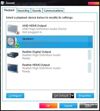Nguyên nhân loa laptop bị mất tiếng
Khi loa laptop bị mất tiếng, đừng vội quy kết cho phần cứng máy bị hỏng và ngay lập tức mang nó đi sửa chữa. Nguyên nhân đôi khi đến từ những việc hết sức đơn giản, thậm chí là dở khóc dở cười như tắt âm lượng hay quên bật loa… Nếu chúng ta không chịu khó kiểm tra sẽ không thể nào biết được.
Chiếc laptop của bạn mất tiếng có thể do những lỗi sau đây:
- Bạn đang để volume ở mức nhỏ nhất, hoặc để chế độ mute.
- Bạn chưa kết nối máy tính với loa hoặc jack cắm bị lỏng hay dây dẫn bị đứt.
- Bạn chưa bật loa lên. Có thể là bạn chưa bật công tắc nguồn hoặc chưa cắm dây nguồn. Hoặc là chiếc loa của bạn đang gặp vấn đề.
- Bạn chưa kích hoạt Playback Devices trên windows
- Xung đột phần mềm trong windows
- Drive âm thanh của bạn đang bị thiếu hoặc bị lỗi
- Lỗi phần cứng của máy
Cách khắc phục sự cố laptop bị mất tiếng
Kiểm tra lại máy tính và loa
- Khi gặp hiện tượng này điều đầu tiên bạn cần làm là kiểm tra lại mức volume bạn đặt trên máy tính để chắc chắn rằng bạn không tắt mất loa hay để volume ở mức 0 nhé. Bạn hãy click vào biểu tượng chiếc loa ở thanh Taskbar là sẽ kiểm tra được điều này.
- Tiếp theo là kiểm tra xem loa đã được bật, được cắm điện hay chưa và cũng kiểm tra các jack kết nối, dây kết nối xem có bị lỏng, đứt hay gặp sự cố gì không. Để chắc chắn lỗi không đến từ chiếc loa hãy thử kết nối loa với một thiết bị khác và biết rằng loa vẫn hoạt động bình thường.
- Nếu là lỗi này thì chúng ta có thể khắc phục một cách dễ dàng và có thể thở phào nhẹ nhõm
Kiểm tra trên phần mềm window
Nếu nguyên nhân không phải từ những điều kể trên bạn bắt đầu kiểm tra vào phần mềm của máy nhé. Đầu tiên hãy thử tắt máy tính và khởi động lại. Nếu nguyên nhân là do xung đột phần mềm thì chỉ cần thao tác này là sẽ khắc phục được.
Nếu vẫn không được bạn kiểm tra lại âm lượng trên windows. Click chuột phải vào biểu tượng loa trên thanh Taskbar, chọn Playback devices. Lúc này bạn hãy nhìn vào biểu tượng chiếc loa xem nó đã có màu xanh chưa. Nếu chưa có click chuột phải, chọn Properties, sau đó tại mục Device Usage chọn Use this device (Enable).
Sau khi thử lại nếu vẫn chưa được khắc phục bạn cần kiểm tra lại drive âm thanh. Đầu tiên hãy gỡ bỏ Driver âm thanh đang bị lỗi.
Click Chuột phải vào My Computer chọn Manage.
Chọn Device Manager >Sound, video and game controller. Lựa chọn tất cả Driver Sound ở đây, chuột phải và chọn Uninstall.
Gỡ bỏ xong bạn khởi động lại máy và cài đặt lại. Nếu sử dụng win 10 thì nó sẽ tự động dò tìm và cài đặt lại cho bạn. Còn không bạn có thể sử dụng các phần mềm hỗ trợ.
Tất cả cả bước trên vẫn chưa ổn thì bạn có thể Ghost lại máy hoặc cài lại win đề phòng trường hợp máy bị dính virus hay mắc lỗi gì không.
Mang đi sửa
- Khi đã làm tất cả cá thao tác trên vẫn không được thì lúc này bạn có thể chắc chắn chiếc máy đã bị lỗi ở phần cứng. Cách duy nhất lúc này là mang ra tiệm và nhờ sự can thiệp của thợ sửa chữa mà thôi.
- Trong trường hợp nếu chưa thể mang đi sửa vì một số lý do, bạn có thể sử dụng thiết bị USB Sound, với chi phí khá rẻ giúp bạn khắc phục lỗi đơn giản.
Trên đây là toàn bộ nguyên nhân loa laptop bị mất tiếng và khắc phục. Hãy nhớ rằng khi gặp hiện tượng này bạn nên tự kiểm tra các bước trên cẩn thận trước khi mang máy đi sửa chữa nhé.